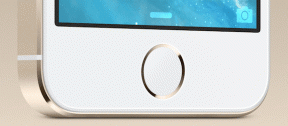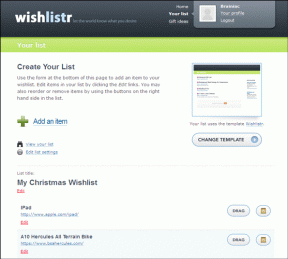כיצד למנוע מ-Google Assistant להופיע באופן אקראי
Miscellanea / / November 29, 2021
אף אחד לא אוהב אורחים פולשניים; בין אם זה בחיים האמיתיים או בעולם המקוון. למרות ש Google Assistant הוא מוצר נפלא, זה יכול להיות מעצבן כאשר הוא לא מתנהג כמו שצריך. הצצה אקראית של Google Assistant יכולה להרוס את חוויית הסמארטפון של כל אחד.

בדרך כלל, Assistant אמורה להפעיל כאשר אתה לוחץ על לחצן הבית או אומר את הפקודה 'Hey Google' או 'Ok Google'. למרבה הצער, לפעמים Assistant ממשיכה להידלק מעצמה באמצע משהו או כשאתה אומר 'Ok Google' ל-Google שלך בית.
המצמרר הזה עומד להיגמר. כאן תמצא שבע דרכים למנוע מ-Assistant להיפתח מעצמו. בוא נבדוק אותם.
1. השבת את Google Assistant
להלן השלבים:
שלב 1: הפעל את אפליקציית Google בטלפון שלך והקש על הכרטיסייה עוד בתחתית.

שלב 2: הקש על הגדרות ולאחר מכן על Google Assistant.


שלב 3: הקש על הכרטיסייה Assistant. גלול מטה ולחץ על אפשרות הטלפון.

שלב 4: כבה את המתג עבור Google Assistant.

אתה יכול גם להשתמש בשיטות אחרות כדי הפעל את הגדרות Google Assistant ובסופו של דבר לכבות את Google Assistant.
גם אם השבתת את Assistant, לפעמים, הוא ממשיך לבקש ממך להפעיל אותו. במקרים מסוימים, תקבל את פניך בהתראה שאומרת 'Google Assistant שלך מוכן לעזור לך לעשות דברים'. כדי להפסיק את המעשה המעצבן הזה, בדוק פתרונות אחרים.
2. כבה את הגישה הקולית
השבתת Assistant אינה חוסמת את הפקודות הקוליות שלו (אם מופעלת). כלומר, אם אתה אומר 'Ok Google' גם כאשר Assistant כבוי, הטלפון שלך יופעל ויבקש ממך להפעיל את Assistant. זה מטריד במיוחד את המשתמשים של Google Home או Mini. כשהם רוצים ליצור אינטראקציה עם Google Home, ה-Assistant בטלפון שלהם מופעל גם כן.
כדי להפסיק את ההתנהגות השובבה הזו, עליך לכבות את ההגדרה 'גישה עם Voice Match'. לשם כך, בצע את השלבים הבאים:
שלב 1: פתח את ההגדרות בטלפון שלך ועבור אל אפליקציות/אפליקציות והתראות/אפליקציות מותקנות בהתאם לאפשרות הזמינה בטלפון.

שלב 2: הקש על אפליקציות ברירת מחדל. ייתכן שהאפשרות תהיה זמינה תחת מתקדם בטלפונים מסוימים.

בטלפונים של Mi, תצטרך להקיש על סמל שלוש הנקודות בפינה השמאלית העליונה ולאחר מכן לבחור באפשרות אפליקציות ברירת מחדל.

לחלופין, השתמש בתכונת החיפוש בהגדרות כדי למצוא את הגדרת אפליקציות ברירת מחדל.

שלב 3: תחת אפליקציות ברירת מחדל, הקש על Assistant וקלט קולי.

טלפונים חכמים מסוימים, במיוחד של סמסונג, מתייחסים להגדרה כאפליקציית Device Assistance. הקש עליו.

שלב 4: במסך הבא, הקש על סמל גלגל השיניים שליד אפשרות אפליקציית Assist.

שלב 5: תועבר להגדרות Google Assistant Voice. כאן הקש על Voice Match.

שלב 6: כבה את המתג עבור Access with Voice Match. לאחר מכן הפעל מחדש את הטלפון שלך. אני מקווה שהילד הרע לא יפריע לך שוב.

גם על Guiding Tech
3. השבת את Google Assistant בלחצן הבית
לפעמים, הקשה בטעות על כפתור הבית באנדרואיד מפעילה את Assistant. אם אתה רוצה למנוע את זה, אתה יכול לכבות את זה.
לשם כך, בצע את השלבים הבאים:
שלב 1: חזור על השלבים 1-3 של פתרון 'כבה גישה קולית' שהוזכר לעיל, כלומר, עבור אל הגדרות > אפליקציות > אפליקציות ברירת מחדל > עוזר וקלט קולי.
שלב 2: כעת במקום להקיש על סמל גלגל השיניים, הקש על אפליקציית Assist. לאחר מכן בחר ללא כאשר תתבקש לבחור באפליקציית הסיוע.


לאחר שתעשה זאת, החזקת כפתור הבית לא תפעיל את Assistant או תבקש ממך להפעיל את Assistant אם היא מושבתת. אם אתה מתמודד עם בעיה כלשהי בזמן השבתתו, עקוב אחר המדריך המפורט הזה.
4. נקה מטמון עבור Google Apps
ניקוי המטמון של אפליקציות Google היא דרך נוספת לתקן את הבעיה. להלן השלבים לאותו הדבר.
שלב 1: פתח את ההגדרות בטלפון שלך ועבור אל אפליקציות/אפליקציות והתראות/אפליקציות מותקנות - תלוי באיזו אפשרות מופיעה בטלפון שלך.

שלב 2: הקש על גוגל. תועבר למסך מידע האפליקציה. כאן הקש על אחסון.


שלב 3: הקש על נקה מטמון. ניקוי מטמון שונה מניקוי אחסון/נתונים מכיוון שהוא לא ימחק שום נתונים מהאפליקציה. הפעל מחדש את הטלפון שלך ורוח הרפאים של Google Assistant הייתה צריכה להיעלם.

5. בטל הרשאות מיקרופון עבור Google App
כדי לעשות זאת, עבור למסך פרטי האפליקציה של אפליקציית Google כפי שהוזכר בתיקון הקודם כלומר הגדרות > אפליקציות מותקנות > גוגל. הקש על הרשאות וכבה את המתג למיקרופון.

לפני שנקפוץ לתיקון הסופי, בדוק את הפתרונות האלה אם הבעיה שלך היא באוזניות בלבד.
גם על Guiding Tech
6. Google Assistant ממשיך לפעול עם אוזניות
אם Google Assistant יופיע רק כאשר אתה מחבר אוזניות או שאתה לוחץ על כפתור כלשהו באוזניות, עקוב אחר הדרכים הבאות כדי לתקן את זה.
שקע אוזניות ברור
כדי להתחיל, נקה את שקע האוזניות (קצה האוזניות שלך) עם מטלית נקייה. כמו כן, נסה לנקות את יציאת האוזניות בטלפון שלך על ידי פריצת אוויר לתוכו.
שנה את הגדרות האוזניות ב-Assistant
לשם כך, תחילה, בצע את השלבים 1-4 של ביטול שיטת הגישה הקולית המפורטת לעיל, כלומר הגדרות > אפליקציות > אפליקציות ברירת מחדל > עוזר וקלט קולי > סמל גלגל השיניים לצד אפליקציית Assist. כבה את המתג שליד 'אפשר בקשות לאוזניות קוויות כשהמכשיר נעול'.


עֵצָה: תוכל להגיע לאפשרות זו על ידי ניווט מהגדרות Google app > קול גם.
השתמש באוזניות שונות
אם הבעיה נמשכת והמוזיקה ממשיכה להפסיק תוך כדי מפנה ל-Assistant, נסה להשתמש באוזניות אחרות.
7. השבת את Google App
לבסוף, אם שום דבר לא עובד, השבת את אפליקציית Google בטלפון שלך. למקרה שאתה תוהה למה לא להסיר את ההתקנה? ובכן, מכיוון שזו אפליקציה מותקנת מראש, אז אתה לא יכול להסיר אותה.
גם על Guiding Tech
תן לזה עוד הזדמנות
בטח, כל אחד לא יאהב את הצצה האקראית של Google Assistant, אבל זה לא מוצר רע. Assistant לא רק עוזרת לך להיכנס רישום הערות ויצירת רשימות בין היתר, אבל זה די מצחיק גַם. אני מקווה שברגע שהבעיות ב-Assistant ייפתרו תוכל להתחיל לחקור את זה יותר.
הבא: תוהה מהי Google Lens ב-Assistant? בדוק את הכוחות והיכולות המגניבות שלו שיפתיעו אותך.